Innehållsförteckning
|
|
|
- Sofia Ekström
- för 6 år sedan
- Visningar:
Transkript
1 Innehållsförteckning Innehållsförteckning... 3 Om bokförfattaren och Rita med SketchUp... 8 Bra att veta... 9 Programspråk och förklaringar:... 9 Kortkommandon:... 9 Finns funktionen i gratisversionen (Make)?... 9 Musen är viktig: Tangentbordet: Första gången du startar programmet Välja mall och enhet för alla nya ritningar: Byta enhet i befintliga ritningar: Öppna verktygslådor (PC): Flytta en verktygslåda (PC): Öppna verktygspaletter (Mac): Stänga en verktygslåda (Mac): Användargränssnittet (PC) Användargränssnittet (Mac) Ny, öppna och spara Starta en ny ritning: Öppna en befintlig ritning: Spara en ritning: Ritfunktioner Rita Line [linje] med angiven längd: Rita med Freehand [Frihandslinje]: Rita Rectangle [Rektangel] med angivna mått: Rita Rotated Rectangle [Roterad Rektangel] med angivna mått: Rita Circle [Cirkel] med angiven radie: Rita Inscribed Polygon [Inskriven Månghörning]: Rita Circumbscribed Polygon [Omskriven Månghörning]: Rita Arc [Båge] baserat på centrumpunkt och start/slutpunkt: Rita Arc [Båge] baserat på start- och slutpunkt och radie: Rita Arc [Båge] baserat på start- och slutpunkt och båghöjd: Rita 3 Point Arc [3-punktsbåge]: Rita Pie [Cirkelsektor]: Vyer Iso View: Top View [Toppvy]: Front View [Vy framifrån]: Right View [Vy från höger]: Back View [Vy bakifrån]: Left View [Vy från vänster]: Grundläggande 3D Skapa en 3D-modell med Push/Pull [Tryck/Dra]: Dra ut eller trycka in en del av en yta: Yta som ska ligga i linje med en annan yta eller punkt: Göra hål i ett objekt: Skapa flera segment: Ritteknik och hjälpmedel Olika typer av magnetfunktion: Linear Inference [Linjär låsning]: Så använder du Linear Inference [Linjär låsning]: Ritexempel Låna startpunkt från annan punkt : Ritexempel Låna startpunkt från flera punkter : Ritexempel Rita vertikal yta :
2 Låsa riktningen längs röd, grön eller blå axel: Exempel Rita vertikal yta : Exempel Rita yta i samma plan som en befintliga yta : Ritexempel Rita vinkelrätt från en linje : Ritexempel Rita vinkelrätt mot en linje : Ritexempel Rita parallellt med en annan linje : Ritexempel Auto-Fold [Autovikning]: Aktivera Auto-Fold [Autovikning]: Zoomfunktioner Pan [Panorera]: Zoom [Zooma]: Zoom Window [Zooma fönster]: Zoom Extents [Zooma utsträckning]: Previous [Föregående]: Markera objekt Markera enstaka objekt: Markera flera objekt: Avmarkera enstaka objekt: Avmarkera alla objekt: Markera flera objekt med Window [Fönster]: Markera flera objekt med Crossing Window [Korsande Fönster]: Redigeringsfunktioner Funktioner i verktygslådan Edit [Redigera]: Flytta objekt: Kopiera objekt: Multikopiering med angivet c/c mått: Multikopiering fördelat mellan första och sista objekt: Montera ihop objekt: Rotera objekt: Rotera objekt med referensvinkel: Rotera och kopiera objekt: Skala objekt och linjer: Spegelvända objekt: Parallellkopiera linjer: Trimma: Dela ett objekt i flera delar: Guides - Konstruktionslinjer Konstruktionslinjer med Tape Measure Tool [Måttband]: Ritexempel Runda av ett hörn : Konstruktionslinjer med Protractor [Gradskiva]: Hur får man gradskivan att rotera längs rätt plan? Ritexempel Rita vinklar i 2D : Ritexempel Rita takvinkel : Grupper Skapa Grupp: Redigera en Grupp: Komponenter Så använder man komponentbiblioteket: Placera in en komponent: Rotera en Grupp/Komponent: Skapa en egen komponent: Exportera en komponent via komponentrutan: Ladda om en komponent i ritningen: Redigera en komponent: Redigera enstaka komponenter:... 78
3 Hantera grupper och komponenter med Outliner [Strukturhanteraren] Så fungerar Outliner [Strukturhanteraren] Exempel på arbetsmetodik Rita vägg med fysisk tjocklek: Gruppera väggarna: Rita tak med fysisk tjocklek: Gruppera taket: Styles - Grafiska inställningar och filter Så väljer du en Style [Stil]: Vilken stil ska jag använda när jag ritar? Skapa en egen Style [Stil]: Exportera en Style [Stil]: Kopiera egenskaper från en annan Style [Stil]: Linjeinställningar: Display Edges [Kanter/linjer]: Back Edges [Dolda linjer]: Profiles [Profiler]: Depth Cue [Djupvärde]: Extension [Linjeöverlapp]: Endpoints [Förstärkta ändpunkter]: Jitter [Darriga linjer]: Edge Color [Linjefärg]: Halo [Förkortade linjer]: Level of detail [Detaljnivå]: Ytors återgivning: Front color [Framsidans färg]: Back color [Baksidans färg]: Display in wireframe mode [Återge som trådmodell]: Display in hidden line mode [Återge ytor]: Display in shaded mode [Återge med färger]: Display shaded using textures [Återge med texturmaterial]: Display shaded using all same [Återge ytor med samma färg]: Display in x-ray mode [Återge med röntgeneffekt]: Enable transparency [Aktivera transparens]: Transparency quality [Transparenskvalitet]: Bakgrundsinställningar: Background [Bakgrund]: Sky [Himmel]: Ground [Mark]: Transparency [Transparens]: Show ground from below [Visa marken underifrån]: Vattenstämplar: Lägga till en vattenstämpel: Redigera en vattenstämpel: Ta bort en vattenstämpel: Modellinställningar: Mäta längder och vinklar Mäta avstånd: Mäta avstånd mellan två punkter som ej ligger i linje: Mäta vinklar: Måttsättning Ställa in måttsättningsstil: Måttsätta linje: Måttsättning mellan två punkter: Måttsätta cirklar:
4 Måttsätta bågar: Flytta en måttsättning: Textning Leader Text [Text med hänvisning]: Screen Text [Skärmtext]: D Text: Du kan öppna textkomponenten och ändra tjocklek/djup på tecknen Redigera text: Färger och material Välja färg: Måla ytor: Hämta färg eller material från en annan yta: Skapa egen färg (PC): Inställningar i Färgredigeraren (PC): Skapa eget material (PC): Ändra skala på materialbild (PC): Skapa egen färg (Mac): Inställningar i Färgredigeraren (Mac): Skapa eget material (Mac): Ändra skala på materialbild (Mac): Skapa egen materialkategori/katalog (Mac): Kamera och betraktningspunkter Position Camera [Placera Kamera]: Walk around [Gå runt]: Look around [Titta runt]: Lager Skapa Lager: Välja aktivt lager: Släcka/tända ett lager: Byta lager på befintligt objekt: Sektioner Skapa sektionsplan: Flytta sektionsplan: Byta riktning på sektionsplan: Visa/dölj bortsektionerad del: Visa/dölj sektionsplan: Aktivera/Inaktivera sektionsplan: Importera bilder Importera bilder: Skala om bilden: Importera AutoCAD-filer Importera ritning: Göra 2D-ritning 3-dimensionell: Jämna till enstaka hörn: Jämna till alla hörnlinjer: Exportera bilder och 2D-ritningar Exportera bilder: Exportera 2D ritning till AutoCAD: Exportera Sektionssnitt: Geografisk placering och skuggstudier Välja geografisk placering: Manuellt ange koordinater: Kontrollera norriktning: Manuellt ange norriktning:
5 Aktivera skuggor: Vilka typer av objekt ska kasta/ta emot skuggor? Scenes Sidor och bildspel Skapa scen: Skapa scen med sektionssnitt: Starta bildspel: Uppdatera sida med inställningar: Ändra inställningar för sidövergång och sidfördröjning: Spara bildspel som film: Utskrifter Bra att veta: Välja papper och skrivare: Skriva ut: Dialogrutor (Mac) Öppna en dialogruta: Stänga en dialogruta: Minimera/maximera en dialogruta: Paneler/dialogrutor (PC) Öppna Panellisten: Model Info [Modellinformation] Under Animation kan du ställa in: Under Classifications [Klassificeringar] kan du ställa in: Under Components [Komponenter] kan du ställa in: Under Credits kan du ställa in: Under Dimensions [Måttsättning] kan du ställa: Under Geo-location [Geografisk placering] kan du ställa in: Under Rendering kan du ställa in: Under Statistics [Statistik] kan du ställa in: Under Text kan du ställa in: Under Units [Enheter] kan du ställa in: Preferences [Systeminställningar] Under Accessibility [Tillgänglighet] kan du ställa in: Under Applications [Program] kan du ställa in: Under Compatibility [Kompatibilitet] kan du ställa in: Under Drawing [Rita] kan du ställa in: Under Files [Filer] kan du ställa in: Under General [Allmänt] kan du ställa in: Under OpenGL kan du ställa in: Under Shortcuts [Kortkommandon] kan du ställa in: Under Templates [Mallar] kan du ställa in: Under Workspace [Användargränssnitt] kan du ställa in: Snabbreferenskort Windows Snabbreferenskort Mac OS X Vill du lära dig mer om SketchUp eller LayOut 2017? Rita med SketchUp Påbyggnadskurs Rita med SketchUp LayOut
Innehållsförteckning
 Innehållsförteckning Innehållsförteckning... 3 Om bokförfattaren och Rita med SketchUp... 8 Bra att veta... 9 Programspråk och förklaringar:... 9 Finns funktionen i gratisversionen (Make)?... 9 Musen är
Innehållsförteckning Innehållsförteckning... 3 Om bokförfattaren och Rita med SketchUp... 8 Bra att veta... 9 Programspråk och förklaringar:... 9 Finns funktionen i gratisversionen (Make)?... 9 Musen är
Innehållsförteckning
 Innehållsförteckning Innehållsförteckning... 3 Om bokförfattaren och Rita med SketchUp... 8 Bra att veta... 9 Programspråk och förklaringar:... 9 Finns funktionen i gratisversionen (Make)?... 9 Musen är
Innehållsförteckning Innehållsförteckning... 3 Om bokförfattaren och Rita med SketchUp... 8 Bra att veta... 9 Programspråk och förklaringar:... 9 Finns funktionen i gratisversionen (Make)?... 9 Musen är
Innehållsförteckning
 www.cadelit.se LayOut Innehållsförteckning Innehållsförteckning... 3 Om bokförfattaren och Rita med SketchUp... 9 Bra att veta... 10 Programspråk och förklaringar:... 10 Kortkommandon:... 10 Användargränssnittet
www.cadelit.se LayOut Innehållsförteckning Innehållsförteckning... 3 Om bokförfattaren och Rita med SketchUp... 9 Bra att veta... 10 Programspråk och förklaringar:... 10 Kortkommandon:... 10 Användargränssnittet
Innehållsförteckning
 Innehållsförteckning Innehållsförteckning... 3 Om bokförfattaren och Rita med SketchUp... 8 Bra att veta... 9 Programspråk och förklaringar:... 9 Användargränssnittet i (PC)... 10 Användargränssnittet
Innehållsförteckning Innehållsförteckning... 3 Om bokförfattaren och Rita med SketchUp... 8 Bra att veta... 9 Programspråk och förklaringar:... 9 Användargränssnittet i (PC)... 10 Användargränssnittet
Innehållsförteckning
 Innehållsförteckning Innehållsförteckning... 3 Om bokförfattaren och Rita med SketchUp... 8 Rita och redigera... 9 Förena två linjer:... 9 Tänja en linje:... 9 Ange ny totallängd på en linje:... 10 Förlänga
Innehållsförteckning Innehållsförteckning... 3 Om bokförfattaren och Rita med SketchUp... 8 Rita och redigera... 9 Förena två linjer:... 9 Tänja en linje:... 9 Ange ny totallängd på en linje:... 10 Förlänga
Innehållsförteckning
 Innehållsförteckning Innehållsförteckning... 3 Om bokförfattaren och Rita med SketchUp... 8 Rita och redigera... 9 Förena två linjer:... 9 Tänja en linje:... 9 Ange ny totallängd på en linje:... 10 Förlänga
Innehållsförteckning Innehållsförteckning... 3 Om bokförfattaren och Rita med SketchUp... 8 Rita och redigera... 9 Förena två linjer:... 9 Tänja en linje:... 9 Ange ny totallängd på en linje:... 10 Förlänga
Copyright 2015 CADELIT Sverige AB. Alla rättigheter förbehållna.
 An v än dar gu i de 2. Alla rättigheter förbehållna. Innehållet i denna publikation får inte säljas vidare, hyras ut eller ges bort. Det får varken helt eller delvis kopieras eller lagras på maskinläsbart
An v än dar gu i de 2. Alla rättigheter förbehållna. Innehållet i denna publikation får inte säljas vidare, hyras ut eller ges bort. Det får varken helt eller delvis kopieras eller lagras på maskinläsbart
Innehållsförteckning
 Innehållsförteckning Innehållsförteckning... 3 Om bokförfattaren och Rita med SketchUp... 8 Rita och redigera... 9 Förena två linjer:... 9 Tänja en linje:... 9 Ange ny totallängd på en linje:... 10 Förlänga
Innehållsförteckning Innehållsförteckning... 3 Om bokförfattaren och Rita med SketchUp... 8 Rita och redigera... 9 Förena två linjer:... 9 Tänja en linje:... 9 Ange ny totallängd på en linje:... 10 Förlänga
INSTÄLLNINGAR FÖR IRONCADS 2D-RITNING
 INSTÄLLNINGAR FÖR IRONCADS 2D-RITNING Innehållsförteckning Justera storlek och antalet decimaler för måttsättning...2 Ändra färg på ritningselement...4 Justera färg för ett enskilt element genom att byta
INSTÄLLNINGAR FÖR IRONCADS 2D-RITNING Innehållsförteckning Justera storlek och antalet decimaler för måttsättning...2 Ändra färg på ritningselement...4 Justera färg för ett enskilt element genom att byta
F1 grundläggande funktioner i AutoCad Architecture 2012. Johan Jönsson
 F1 grundläggande funktioner i AutoCad Architecture 2012 Johan Jönsson Välkomna till VBKF05: Cad teknik med byggtillämpningar Presentation Påskrift Vad som ska göras i kursen Rita i 2d, skapa egna 3d objekt,
F1 grundläggande funktioner i AutoCad Architecture 2012 Johan Jönsson Välkomna till VBKF05: Cad teknik med byggtillämpningar Presentation Påskrift Vad som ska göras i kursen Rita i 2d, skapa egna 3d objekt,
Innehåll OM DENNA BOK... 9 NYHETER ARBETSMETOD GRÄNSSNITT Innehåll...3 Förord...8. Författare...9 WITU AB...9 Konventioner...
 Innehåll Innehåll...3 Förord...8 OM DENNA BOK... 9 Författare...9 WITU AB...9 Konventioner...10 NYHETER... 11 Nyheter i AutoCAD 2006-2007...11 Nyheter i AutoCAD 2000-2005...14 ARBETSMETOD... 20 Ritningsorienterad
Innehåll Innehåll...3 Förord...8 OM DENNA BOK... 9 Författare...9 WITU AB...9 Konventioner...10 NYHETER... 11 Nyheter i AutoCAD 2006-2007...11 Nyheter i AutoCAD 2000-2005...14 ARBETSMETOD... 20 Ritningsorienterad
Träff 3 - Ritning. Kurs - Fusion 360 Ulf Mossberg, juni Övning Skapa ritningen
 Övning Skapa ritningen I en tidigare övning modellerade du delen visad till höger kallad Bottom Saddle, med utgångspunkt från en ritning att titta på. Låt oss nu gå andra hållet och göra själva ritningen
Övning Skapa ritningen I en tidigare övning modellerade du delen visad till höger kallad Bottom Saddle, med utgångspunkt från en ritning att titta på. Låt oss nu gå andra hållet och göra själva ritningen
3D-modellering. och. ritningsframställning
 SolidWorks 2010 Övningsuppgift 1 3D-modellering och ritningsframställning Platta med hål Lektionen skänkt av F:a CADedu 070-394 55 99 Platta med hål Varning: Denna första övning kommer att bli ganska jobbig
SolidWorks 2010 Övningsuppgift 1 3D-modellering och ritningsframställning Platta med hål Lektionen skänkt av F:a CADedu 070-394 55 99 Platta med hål Varning: Denna första övning kommer att bli ganska jobbig
Innehåll. 1. Vad är SketchUp?... 8 1.1. Kort historik... 9 1.2. Pro- eller gratisversion?... 9 1.3. Nytt i SketchUp 8.0...10
 Innehåll Förord.............................................................................. 6 Konventioner och terminologi....................................................... 7 1. Vad är SketchUp?..............................................
Innehåll Förord.............................................................................. 6 Konventioner och terminologi....................................................... 7 1. Vad är SketchUp?..............................................
Innehåll i AutoCAD 2006 Avancerad
 Innehåll i Innehåll...3 Förord...8 Författaren...9 WITU AB...9 Konventioner...10 NYHETER... 11 Nyheter i...11 Nyheter i AutoCAD 2000-2005...13 ARBETSMETOD... 19 Ritningsorienterad projektering...19 Modellorienterad
Innehåll i Innehåll...3 Förord...8 Författaren...9 WITU AB...9 Konventioner...10 NYHETER... 11 Nyheter i...11 Nyheter i AutoCAD 2000-2005...13 ARBETSMETOD... 19 Ritningsorienterad projektering...19 Modellorienterad
CAD, GRUND. Topocad CAD, grundkurs. Adtollo Academy Topocad grundkurs i CAD
 CAD, GRUND Topocad CAD, grundkurs Adtollo Academy Topocad grundkurs i CAD Topocad CAD, grundkurs Copyright Adtollo AB 2015 Materialet framtaget av Adtollo AB. Författare Tomas Sandström Topocad CAD grundkurs
CAD, GRUND Topocad CAD, grundkurs Adtollo Academy Topocad grundkurs i CAD Topocad CAD, grundkurs Copyright Adtollo AB 2015 Materialet framtaget av Adtollo AB. Författare Tomas Sandström Topocad CAD grundkurs
NYHETER I AUTOCAD 2006
 NYHETER I AUTOCAD 2006 Nedan följer en kort beskrivning av nyheter och förbättringar i AutoCAD 2006, jämfört med AutoCAD 2005. Nyheterna är inte ordnade i speciell ordning. KOMMANDOT JOIN Med det nya kommandot
NYHETER I AUTOCAD 2006 Nedan följer en kort beskrivning av nyheter och förbättringar i AutoCAD 2006, jämfört med AutoCAD 2005. Nyheterna är inte ordnade i speciell ordning. KOMMANDOT JOIN Med det nya kommandot
F1 grundläggande funktioner i AutoCad Architecture 2014. Johan Jönsson
 F1 grundläggande funktioner i AutoCad Architecture 2014 Johan Jönsson Välkomna till VBKF05: Cad teknik med byggtillämpningar Vad som ska göras i kursen: Rita i 2d, skapa egna 3d objekt, använda färdiga
F1 grundläggande funktioner i AutoCad Architecture 2014 Johan Jönsson Välkomna till VBKF05: Cad teknik med byggtillämpningar Vad som ska göras i kursen: Rita i 2d, skapa egna 3d objekt, använda färdiga
Nyheter i Topocad 17. Mätdata. Nya beräkningsfunktioner. Mätdataprotokollet
 Nyheter i Topocad 17 Mätdata Nya beräkningsfunktioner Beräkningsfunktion 3D Svep Funktionen använder inmätt linje och sveper en symbol längs med linjen. På samtliga 3D-funktioner kan man nu ange Produktkod.
Nyheter i Topocad 17 Mätdata Nya beräkningsfunktioner Beräkningsfunktion 3D Svep Funktionen använder inmätt linje och sveper en symbol längs med linjen. På samtliga 3D-funktioner kan man nu ange Produktkod.
I programmet används det en rad ord som det är bra om du känner till vad de innebär.
 Kom i gång Allmänt Manualen för kartmodulen omfattar alla versioner av Näsgård Karta. Därför finns beskrivit funktioner som inte finns i den version av programmet som du köpt. Manualen är uppdelad i olika
Kom i gång Allmänt Manualen för kartmodulen omfattar alla versioner av Näsgård Karta. Därför finns beskrivit funktioner som inte finns i den version av programmet som du köpt. Manualen är uppdelad i olika
INNEHÅLL RITFUNKTIONER... 18
 INNEHÅLL FÖRORD...1 FÖRFATTARNA...2 LÄROBÖCKER...3 KONVENTIONER...9 AUTODESK HISTORIK...10 LADDA HEM FILER VIA INTERNET...10 SYSTEMKRAV...10 NYHETER I AUTOCAD 2005... 11 RITFUNKTIONER... 18 LINJER...18
INNEHÅLL FÖRORD...1 FÖRFATTARNA...2 LÄROBÖCKER...3 KONVENTIONER...9 AUTODESK HISTORIK...10 LADDA HEM FILER VIA INTERNET...10 SYSTEMKRAV...10 NYHETER I AUTOCAD 2005... 11 RITFUNKTIONER... 18 LINJER...18
Innehåll NYHETER ARBETSMETOD GRÄNSSNITT RITNINGSHANTERING... 66
 Innehåll Innehåll...3 Förord...8 Författare...9 WITU AB...9 Konventioner...10 NYHETER... 11 Nyheter i...11 Nyheter i AutoCAD 2006-2009...12 ARBETSMETOD... 17 Ritningsorienterad projektering...17 Modellorienterad
Innehåll Innehåll...3 Förord...8 Författare...9 WITU AB...9 Konventioner...10 NYHETER... 11 Nyheter i...11 Nyheter i AutoCAD 2006-2009...12 ARBETSMETOD... 17 Ritningsorienterad projektering...17 Modellorienterad
INNEHÅLL NYHETER I INVENTOR STARTA, SPARA OCH AVSLUTA...37
 INNEHÅLL FÖRORD...1 FÖRFATTARNA...2 LÄROBÖCKER...3 KONVENTIONER...10 SYSTEMKRAV... 11 RELEASER... 11 FÖRUTSÄTTNINGAR FÖR LÄROBOKEN... 11 KURSUPPLÄGG...12 LADDA HEM FILER VIA INTERNET...12 EN MODELLS UPPBYGGNAD...13
INNEHÅLL FÖRORD...1 FÖRFATTARNA...2 LÄROBÖCKER...3 KONVENTIONER...10 SYSTEMKRAV... 11 RELEASER... 11 FÖRUTSÄTTNINGAR FÖR LÄROBOKEN... 11 KURSUPPLÄGG...12 LADDA HEM FILER VIA INTERNET...12 EN MODELLS UPPBYGGNAD...13
Innehåll OM DENNA BOK... 9 NYHETER NYHETER ARBETSMETOD GRÄNSSNITT Innehåll...3 Förord...8
 Innehåll Innehåll...3 Förord...8 OM DENNA BOK... 9 Författare...9 WITU AB...9 Konventioner...10 NYHETER... 11 Nyheter i...11 NYHETER... 14 Nyheter i AutoCAD 2006-2007...14 Nyheter i AutoCAD 2000-2005...17
Innehåll Innehåll...3 Förord...8 OM DENNA BOK... 9 Författare...9 WITU AB...9 Konventioner...10 NYHETER... 11 Nyheter i...11 NYHETER... 14 Nyheter i AutoCAD 2006-2007...14 Nyheter i AutoCAD 2000-2005...17
Manual till Båstadkartans grundläggande funktioner
 Manual till Båstadkartans grundläggande funktioner Webbfönstret När du klickar på kartlänken öppnas Båstadkartan i eget fönster eller egen flik, beroende på inställningen i din webbläsare. Bilden nedan
Manual till Båstadkartans grundläggande funktioner Webbfönstret När du klickar på kartlänken öppnas Båstadkartan i eget fönster eller egen flik, beroende på inställningen i din webbläsare. Bilden nedan
NYHETER I AUTOCAD LT 2006
 NYHETER I AUTOCAD LT 2006 Nedan följer en kort beskrivning av nyheter och förbättringar i AutoCAD LT 2006, jämfört med AutoCAD LT 2005. Nyheterna är inte ordnade i speciell ordning. KOMMANDOT JOIN Med
NYHETER I AUTOCAD LT 2006 Nedan följer en kort beskrivning av nyheter och förbättringar i AutoCAD LT 2006, jämfört med AutoCAD LT 2005. Nyheterna är inte ordnade i speciell ordning. KOMMANDOT JOIN Med
Förord...6 Författare...7 WITU AB...7 Bokens upplägg...8 Målsättning...8. Revit Architecture...9
 Innehåll Förord...6 Författare...7 WITU AB...7 Bokens upplägg...8 Målsättning...8 Architecture...9 Architecture...9 Architecture för studenter...9 BIM...10 Att arbeta med...11 s familjer och element...12
Innehåll Förord...6 Författare...7 WITU AB...7 Bokens upplägg...8 Målsättning...8 Architecture...9 Architecture...9 Architecture för studenter...9 BIM...10 Att arbeta med...11 s familjer och element...12
Flera vyer. Plan-, fasad-, sektions- och 3D-vy
 ArchiCAD 16 Övningsuppgift 3 Flera vyer Plan-, fasad-, sektions- och 3D-vy 2013 www.cadedu.se! Med kopieringsrätt för Peder Skrivares skola, Varberg Ritning med plan-, fasad-, sektion- och 3D-vy. Allmänt
ArchiCAD 16 Övningsuppgift 3 Flera vyer Plan-, fasad-, sektions- och 3D-vy 2013 www.cadedu.se! Med kopieringsrätt för Peder Skrivares skola, Varberg Ritning med plan-, fasad-, sektion- och 3D-vy. Allmänt
Kapitel 4 Tak... 3. Tak Kapitel 4
 2014.02.21 1 Kapitel Innehåll... Sida Kapitel 4 Tak... 3 Tak i våning 2... 3 Underlagsritning... 4 Tak... 5 Hur ser taket ut?... 7 Yttervägg... 8 Gavel fönster... 11 Golv i takvåning... 12 Koppla golv
2014.02.21 1 Kapitel Innehåll... Sida Kapitel 4 Tak... 3 Tak i våning 2... 3 Underlagsritning... 4 Tak... 5 Hur ser taket ut?... 7 Yttervägg... 8 Gavel fönster... 11 Golv i takvåning... 12 Koppla golv
Byggnet 3D-viewer LATHUND
 Byggnet 3D-viewer LATHUND Version Maj 2019 Kort om Byggnet Access Byggnet Access är ett modernt webbaserat system för lagring av olika dokument och ritningsrelaterad information som behöver delas mellan
Byggnet 3D-viewer LATHUND Version Maj 2019 Kort om Byggnet Access Byggnet Access är ett modernt webbaserat system för lagring av olika dokument och ritningsrelaterad information som behöver delas mellan
Kapitel 17 Delritning... 3
 DDS-CAD Arkitekt 10 Delritning Kapitel 17 1 Innehåll Sida Kapitel 17 Delritning... 3 Starta delritning... 3 Vägg... 4 Golv... 6 Tak... 7 Automatiska taksymboler...11 Kantegenskaper...12 Delritning...13
DDS-CAD Arkitekt 10 Delritning Kapitel 17 1 Innehåll Sida Kapitel 17 Delritning... 3 Starta delritning... 3 Vägg... 4 Golv... 6 Tak... 7 Automatiska taksymboler...11 Kantegenskaper...12 Delritning...13
ProgeCAD fortsa ttning
 4 5 DIN CAD, DOKUMENTATIONS OCH UTBILDNINGSPARTNER fortsa ttning I den här boken kan du gå vidare när du lärt dig grunderna, t.ex. 123 boken, eller om du använt CAD ett tag För dig som kan grunderna och
4 5 DIN CAD, DOKUMENTATIONS OCH UTBILDNINGSPARTNER fortsa ttning I den här boken kan du gå vidare när du lärt dig grunderna, t.ex. 123 boken, eller om du använt CAD ett tag För dig som kan grunderna och
Förord...6 Författare...7 WITU AB...7 Bokens upplägg...8 Målsättning...8. Revit Architecture...9
 Innehåll Förord...6 Författare...7 WITU AB...7 Bokens upplägg...8 Målsättning...8 Architecture...9 Architecture...9 Architecture för studenter...9 BIM...10 Att arbeta med...11 s familjer och element...12
Innehåll Förord...6 Författare...7 WITU AB...7 Bokens upplägg...8 Målsättning...8 Architecture...9 Architecture...9 Architecture för studenter...9 BIM...10 Att arbeta med...11 s familjer och element...12
After Effects Lathund
 After Effects After Effects Lathund After Effects En komposition är det samma som ett filmklipp i After Effects. En komposition kan vara hela filmen/ animationen eller så använder man sig av flera kompositioner
After Effects After Effects Lathund After Effects En komposition är det samma som ett filmklipp i After Effects. En komposition kan vara hela filmen/ animationen eller så använder man sig av flera kompositioner
Manual fö r webbkartörnas grundla ggande funktiöner
 Manual fö r webbkartörnas grundla ggande funktiöner Webbfönster När du klickar på en kartlänk öppnas kartan i ett nytt fönster eller en ny flik, beroende på inställningen i din webbläsare. Bilden nedan
Manual fö r webbkartörnas grundla ggande funktiöner Webbfönster När du klickar på en kartlänk öppnas kartan i ett nytt fönster eller en ny flik, beroende på inställningen i din webbläsare. Bilden nedan
Innehåll FÖRORD...1 FÖRFATTARNA...2 LÄROBÖCKER...3 KONVENTIONER...10 AUTODESK HISTORIK SYSTEMKRAV NYHETER I AUTOCAD
 Innehåll FÖRORD...1 FÖRFATTARNA...2 LÄROBÖCKER...3 KONVENTIONER...10 AUTODESK HISTORIK... 11 SYSTEMKRAV... 11 NYHETER I AUTOCAD 2011...12 STARTA, SPARA OCH AVSLUTA...16 STARTA AUTOCAD 2011...16 RITMILJÖN...18
Innehåll FÖRORD...1 FÖRFATTARNA...2 LÄROBÖCKER...3 KONVENTIONER...10 AUTODESK HISTORIK... 11 SYSTEMKRAV... 11 NYHETER I AUTOCAD 2011...12 STARTA, SPARA OCH AVSLUTA...16 STARTA AUTOCAD 2011...16 RITMILJÖN...18
Reviderat Fredrik H/UmU -12
 Reviderat Fredrik H/UmU -12 AUTO-CAD 2012 - GRUNDKURS i 2D Att komma igång Kopiera ner övningsfilerna till detta häfte från kurshemsidan till din hemkatalog på H:\ Starta programmet AutoCAD 2010 på datorn.
Reviderat Fredrik H/UmU -12 AUTO-CAD 2012 - GRUNDKURS i 2D Att komma igång Kopiera ner övningsfilerna till detta häfte från kurshemsidan till din hemkatalog på H:\ Starta programmet AutoCAD 2010 på datorn.
OptiWay GIS Vind. Manual - Version OptiWay
 OptiWay GIS Vind - Version 3.7.1 OptiWay Innehållsförteckning Ämne Sida Inledning sida. 3 Översikt sida. 3 Startsida sida. 4 Öppna sida. 4 Återställ sida. 5 Import sida. 5 Import av Projekt, Verk, Vindmätare
OptiWay GIS Vind - Version 3.7.1 OptiWay Innehållsförteckning Ämne Sida Inledning sida. 3 Översikt sida. 3 Startsida sida. 4 Öppna sida. 4 Återställ sida. 5 Import sida. 5 Import av Projekt, Verk, Vindmätare
lindab comfort Step by step manual till DIMcomfort 4.0
 Step by step manual till DIMcomfort 4.0 1 Innehållsförteckning Uppstart av DIMcomfort 4.0 3 Rums setup 4 Rumsinformation 4 Dimensioner 5 Vistelsezon 6 Dimensioneringskrav 7 Val av don 8 Leta donsort manuellt
Step by step manual till DIMcomfort 4.0 1 Innehållsförteckning Uppstart av DIMcomfort 4.0 3 Rums setup 4 Rumsinformation 4 Dimensioner 5 Vistelsezon 6 Dimensioneringskrav 7 Val av don 8 Leta donsort manuellt
SCRIBUS grund. Guide och uppgifter. ITlyftet Gunnar Markinhuhta. Sida 1
 SCRIBUS grund Guide och uppgifter ITlyftet Gunnar Markinhuhta Sida 1 Scribus grund del 1 Text och textramar Inställningar: 1. Gå till Fil/Inställningar 2. Välj Dokument 3. Ändra enheter till millimeter.
SCRIBUS grund Guide och uppgifter ITlyftet Gunnar Markinhuhta Sida 1 Scribus grund del 1 Text och textramar Inställningar: 1. Gå till Fil/Inställningar 2. Välj Dokument 3. Ändra enheter till millimeter.
NYHETER I AUTOCAD MECHANICAL 2007
 NYHETER I AUTOCAD MECHANICAL 2007 Nedan följer en kort beskrivning av nyheter och förbättringar i AutoCAD Mechanical 2007, jämfört med AutoCAD Mechanical 2006. Nyheterna är inte ordnade i speciell ordning.
NYHETER I AUTOCAD MECHANICAL 2007 Nedan följer en kort beskrivning av nyheter och förbättringar i AutoCAD Mechanical 2007, jämfört med AutoCAD Mechanical 2006. Nyheterna är inte ordnade i speciell ordning.
NYHETER I AUTOCAD 2005
 NYHETER I AUTOCAD 2005 Nedan följer en kort beskrivning av nyheter och förbättringar i AutoCAD 2005, jämfört med AutoCAD 2004. Nyheterna är inte ordnade i speciell ordning. UTÖKADE HJÄLPFUNKTIONER Rullgardinsmenyn
NYHETER I AUTOCAD 2005 Nedan följer en kort beskrivning av nyheter och förbättringar i AutoCAD 2005, jämfört med AutoCAD 2004. Nyheterna är inte ordnade i speciell ordning. UTÖKADE HJÄLPFUNKTIONER Rullgardinsmenyn
Bemästra verktyget TriBall
 Bemästra verktyget TriBall I IRONCAD finns ett patenterat verktyg för 3D-positionering av objekt, kallat TriBall. Hyllad av en del som "Det mest användbara verktyget i CAD-historien" TriBall är otroligt
Bemästra verktyget TriBall I IRONCAD finns ett patenterat verktyg för 3D-positionering av objekt, kallat TriBall. Hyllad av en del som "Det mest användbara verktyget i CAD-historien" TriBall är otroligt
Allt du vill veta om Revit Architecture 2015. Innehåll. 1: Introduktion 7. 1.1: Vad är BIM 7 1.2: Vad är skillnaden på Revit och Cad 8
 Innehåll 1: Introduktion 7 1.1: Vad är BIM 7 1.2: Vad är skillnaden på Revit och Cad 8 2: Hur Revit delar in objekten 9 2.1: Elements / Byggelement 9 2.1: Families / Familjer 12 3: Starta programet 13
Innehåll 1: Introduktion 7 1.1: Vad är BIM 7 1.2: Vad är skillnaden på Revit och Cad 8 2: Hur Revit delar in objekten 9 2.1: Elements / Byggelement 9 2.1: Families / Familjer 12 3: Starta programet 13
MANUAL. Ver. 1.0, 2015-01-01
 MANUAL Ver. 1.0, 2015-01-01 2 INNEHÅLL. INNEHÅLL.... 2 FÖRORD.... 3 CADDIREKT SKALAFORMAT ÖVERGRIPANDE BESKRIVNING.... 4 STARTA CADDIREKT SKALAFORMATLT... 6 STARTA CADDIREKT SKALAFORMATLT VERKTYG... 7
MANUAL Ver. 1.0, 2015-01-01 2 INNEHÅLL. INNEHÅLL.... 2 FÖRORD.... 3 CADDIREKT SKALAFORMAT ÖVERGRIPANDE BESKRIVNING.... 4 STARTA CADDIREKT SKALAFORMATLT... 6 STARTA CADDIREKT SKALAFORMATLT VERKTYG... 7
LÄR DIG ANVÄNDA DIN MAC. från grunden! Nu med Mac OS X Leopard! Harry Peronius
 Harry Peronius LÄR DIG ANVÄNDA Nu med Mac OS X Leopard! DIN MAC från grunden! Del 1 GRUNDFUNKTIONER 4. Finder... 6 5. Dock... 34 6. Hjälp... 36 7. Mappar och filer... 38 8. Time Machine... 4 9. Systeminställningar...
Harry Peronius LÄR DIG ANVÄNDA Nu med Mac OS X Leopard! DIN MAC från grunden! Del 1 GRUNDFUNKTIONER 4. Finder... 6 5. Dock... 34 6. Hjälp... 36 7. Mappar och filer... 38 8. Time Machine... 4 9. Systeminställningar...
InkScape. Inkscape är ett gratisprogram för objektgrafik (vektorgrafik) Man använder programmet till att illustrera, rita, skapa logotyper och figurer
 InkScape Inkscape är ett gratisprogram för objektgrafik (vektorgrafik) Man använder programmet till att illustrera, rita, skapa logotyper och figurer Gunnar Markinhuhta ITLyftet 2012-10-09 sida 1 Med Ctrl-tangenten
InkScape Inkscape är ett gratisprogram för objektgrafik (vektorgrafik) Man använder programmet till att illustrera, rita, skapa logotyper och figurer Gunnar Markinhuhta ITLyftet 2012-10-09 sida 1 Med Ctrl-tangenten
InfoVisaren s grundfunktionalitet
 InfoVisaren s grundfunktionalitet Snabbt komma igång Zooma in (förstora) Klicka på - placera muspekaren på kartan, enkelklicka och kartan förstoras. Zooma ut (visa ett större område) Klicka på - placera
InfoVisaren s grundfunktionalitet Snabbt komma igång Zooma in (förstora) Klicka på - placera muspekaren på kartan, enkelklicka och kartan förstoras. Zooma ut (visa ett större område) Klicka på - placera
Manual till Båstadkartans grundläggande funktioner
 Manual till Båstadkartans grundläggande funktioner Webbfönstret När du klickar på kartlänken öppnas Båstadkartan i eget fönster eller egen flik, beroende på inställningen i din webbläsare. Bilden nedan
Manual till Båstadkartans grundläggande funktioner Webbfönstret När du klickar på kartlänken öppnas Båstadkartan i eget fönster eller egen flik, beroende på inställningen i din webbläsare. Bilden nedan
Sida Kapitel 3 Fönster och dörr... 3
 1 Innehåll Sida Kapitel 3 Fönster och dörr... 3 Fönster... 3 Relativ positionering... 6 Infogad fil... 7 Hur ser fasaden ut?... 9 Ytterdörrar...11 Ändra standardvärde för hela våningen....17 Innerdörrar...18
1 Innehåll Sida Kapitel 3 Fönster och dörr... 3 Fönster... 3 Relativ positionering... 6 Infogad fil... 7 Hur ser fasaden ut?... 9 Ytterdörrar...11 Ändra standardvärde för hela våningen....17 Innerdörrar...18
Fönster och dörr. Kapitel 3 - Fönster och dörr... 3
 25.05.2009 Kapitel 3... 1 Kapitel Innehåll... Sida Kapitel 3 -... 3 Fönster...3 Placera med gitter...5 Hur ser fasaden ut?...5 Öppningsbara fönster...7 Relativ positionering...7 Se på 3D-modell...9 Ytterdörrar...9
25.05.2009 Kapitel 3... 1 Kapitel Innehåll... Sida Kapitel 3 -... 3 Fönster...3 Placera med gitter...5 Hur ser fasaden ut?...5 Öppningsbara fönster...7 Relativ positionering...7 Se på 3D-modell...9 Ytterdörrar...9
INNEHÅLL FÖRORD... 1 FÖRFATTARNA... 2 LÄROBÖCKER... 3 KONVENTIONER... 9 AUTODESK HISTORIK... 10 SYSTEMKRAV... 10 NYHETER I AUTOCAD LT 2009...
 INNEHÅLL FÖRORD... 1 FÖRFATTARNA... 2 LÄROBÖCKER... 3 KONVENTIONER... 9 AUTODESK HISTORIK... 10 SYSTEMKRAV... 10 NYHETER I AUTOCAD LT 2009... 11 STARTA, SPARA OCH AVSLUTA...15 STARTA AUTOCAD LT 2009...
INNEHÅLL FÖRORD... 1 FÖRFATTARNA... 2 LÄROBÖCKER... 3 KONVENTIONER... 9 AUTODESK HISTORIK... 10 SYSTEMKRAV... 10 NYHETER I AUTOCAD LT 2009... 11 STARTA, SPARA OCH AVSLUTA...15 STARTA AUTOCAD LT 2009...
Ritteknik 3. Utskrifter, Filhantering Sammanställningsritningar. MTA101 Ritteknik och CAD HT
 Ritteknik 3 Utskrifter, Filhantering Sammanställningsritningar 1 Utskrifter Direkt från SolidWorks till skrivare: - Fungerar oftast. Observera att man manuellt måste välja rätt pappersformat i inställningarna
Ritteknik 3 Utskrifter, Filhantering Sammanställningsritningar 1 Utskrifter Direkt från SolidWorks till skrivare: - Fungerar oftast. Observera att man manuellt måste välja rätt pappersformat i inställningarna
RoomDesigner Manual... 1
 RoomDesigner Manual Innehållsförteckning RoomDesigner Manual RoomDesigner Manual... 1 Översikt... 3 2D- lägets verktyg... 4 3D- lägets verktyg... 5 2D- LÄGET... 6 Införande av fönster, dörrar samt inredning
RoomDesigner Manual Innehållsförteckning RoomDesigner Manual RoomDesigner Manual... 1 Översikt... 3 2D- lägets verktyg... 4 3D- lägets verktyg... 5 2D- LÄGET... 6 Införande av fönster, dörrar samt inredning
Handbok SymbolEditor. Stephen P. Allewell Översättare: Stefan Asserhäll
 Stephen P. Allewell Översättare: Stefan Asserhäll 2 Innehåll 1 Inledning 5 2 Användargränssnittet 6 2.1 Huvudfönster i SymbolEditor............................... 6 2.1.1 Redigeringsfönster.................................
Stephen P. Allewell Översättare: Stefan Asserhäll 2 Innehåll 1 Inledning 5 2 Användargränssnittet 6 2.1 Huvudfönster i SymbolEditor............................... 6 2.1.1 Redigeringsfönster.................................
Koordinatsystem och Navigation
 2D vs 3D VS Skillnaden mellan 2D och 3D må verka ganska självklar men ibland kan det uppkomma missförstånd kring detta. Vi refererar oftast på 3D som datorgenererad grafik (CG=Computer Graphics) vilket
2D vs 3D VS Skillnaden mellan 2D och 3D må verka ganska självklar men ibland kan det uppkomma missförstånd kring detta. Vi refererar oftast på 3D som datorgenererad grafik (CG=Computer Graphics) vilket
Gemini Basfunktioner
 Gemini Basfunktioner Applikationslager Hjälpgeometri IFC-import IFC-export DWG-import DWG-export Filtyper Mallar Maskinstyrning Mätdata-import Mätdata-export Panorera Presentation Projekthantering Projektstart
Gemini Basfunktioner Applikationslager Hjälpgeometri IFC-import IFC-export DWG-import DWG-export Filtyper Mallar Maskinstyrning Mätdata-import Mätdata-export Panorera Presentation Projekthantering Projektstart
Sida Kapitel 11 Vektorfil och linjeskymning... 3
 DDS-CAD Arkitekt 10 Vektorfil och linjeskyming Kapitel 11 1 Innehå ehåll Sida Kapitel 11 Vektorfil och linjeskymning... 3 Verktygsset för lagring från modellen... 3 Automatisk generering av vektorfiler...
DDS-CAD Arkitekt 10 Vektorfil och linjeskyming Kapitel 11 1 Innehå ehåll Sida Kapitel 11 Vektorfil och linjeskymning... 3 Verktygsset för lagring från modellen... 3 Automatisk generering av vektorfiler...
Lightroom kortkommandon.
 Lightroom kortkommandon. Paneler Windows Mac OS Visa/dölj sidopaneler Tabb Tabb Visa/dölj alla paneler Skift + Tabb Skift + Tabb Visa/dölj verktygsfält T T Visa/dölj Modulväljaren F5 F5 Visa/dölj bildbandet
Lightroom kortkommandon. Paneler Windows Mac OS Visa/dölj sidopaneler Tabb Tabb Visa/dölj alla paneler Skift + Tabb Skift + Tabb Visa/dölj verktygsfält T T Visa/dölj Modulväljaren F5 F5 Visa/dölj bildbandet
NYHETER I INVENTOR 2012
 NYHETER I INVENTOR 2012 NYHETER I INVENTOR 2012 Här nedan följer en kort beskrivning av de flesta nyheterna och förbättringarna i Autodesk Inventor 2012 jämfört med Autodesk Inventor 2011. AUTODESK INVENTOR
NYHETER I INVENTOR 2012 NYHETER I INVENTOR 2012 Här nedan följer en kort beskrivning av de flesta nyheterna och förbättringarna i Autodesk Inventor 2012 jämfört med Autodesk Inventor 2011. AUTODESK INVENTOR
Redigering. Kapitel 16 - Redigering... 3
 13.05.2009 Kapitel 16... 1 DDS-CAD Arkitekt 6.5 Redigering Kapitel Innehåll... Sida Kapitel 16 - Redigering... 3 Bodvägg...3 Golv i boden...6 Dörr...9 Skjutdörr...10 Stolpe...12 Frittdefinierat tak...15
13.05.2009 Kapitel 16... 1 DDS-CAD Arkitekt 6.5 Redigering Kapitel Innehåll... Sida Kapitel 16 - Redigering... 3 Bodvägg...3 Golv i boden...6 Dörr...9 Skjutdörr...10 Stolpe...12 Frittdefinierat tak...15
Innehåll. Innehåll...4 Förord...8 Författare...9 WITU AB...9 Konventioner...10 STARTA, SPARA OCH AVSLUTA... 11
 Innehåll Innehåll...4 Förord...8 Författare...9 WITU AB...9 Konventioner...10 STARTA, SPARA OCH AVSLUTA... 11 Starta AutoCAD 2016...11 Quick Access Toolbar...13 Rullgardinsmenyerna (MENU BARS)...13 Starta
Innehåll Innehåll...4 Förord...8 Författare...9 WITU AB...9 Konventioner...10 STARTA, SPARA OCH AVSLUTA... 11 Starta AutoCAD 2016...11 Quick Access Toolbar...13 Rullgardinsmenyerna (MENU BARS)...13 Starta
Extramaterial till Matematik Y
 LIBER PROGRAMMERING OCH DIGITAL KOMPETENS Extramaterial till Matematik Y NIVÅ TVÅ Geometri ELEV Desmos Geometry är ett matematikverktyg som bland annat kan hjälpa dig att avbilda geometriska figurer och
LIBER PROGRAMMERING OCH DIGITAL KOMPETENS Extramaterial till Matematik Y NIVÅ TVÅ Geometri ELEV Desmos Geometry är ett matematikverktyg som bland annat kan hjälpa dig att avbilda geometriska figurer och
Visa stora ikoner utan text i Command Manager = Större arbetsyta
 Att anpassa gränssnittet i SolidWorks är enkelt. Högerklicka i antingen Command Manager eller statuslisten och välj Customize i listan, här finns alla verktyg som används för att anpassa SolidWorks gränssnitt.
Att anpassa gränssnittet i SolidWorks är enkelt. Högerklicka i antingen Command Manager eller statuslisten och välj Customize i listan, här finns alla verktyg som används för att anpassa SolidWorks gränssnitt.
Innehållsregister. Kapitel 1 - Komma i gång... 3. Kapitel 2 - Vägg/golv... 3
 25.05.2009 1 DDS-CAD Arkitekt 6.5 Innehållsregister Kapitel Innehåll... Sida Kapitel 1 - Komma i gång... 3 Välkommen...3 Är DDS-CAD Arkitekt installerat?...6 Operativmiljön Windows...6 Begrepp...6 Starta
25.05.2009 1 DDS-CAD Arkitekt 6.5 Innehållsregister Kapitel Innehåll... Sida Kapitel 1 - Komma i gång... 3 Välkommen...3 Är DDS-CAD Arkitekt installerat?...6 Operativmiljön Windows...6 Begrepp...6 Starta
KOMMA IGÅNG MED ARCHICAD. Idé och produktion av: Oscar Torstensson
 KOMMA IGÅNG MED ARCHICAD Idé och produktion av: Oscar Torstensson Förord Kompendiet är främst avsett till de nybörjare som läser eller är utbildade till arkitekter eller byggnadsingenjörer. Grundtanken
KOMMA IGÅNG MED ARCHICAD Idé och produktion av: Oscar Torstensson Förord Kompendiet är främst avsett till de nybörjare som läser eller är utbildade till arkitekter eller byggnadsingenjörer. Grundtanken
Symprint Snabbstartsguide
 Symprint Snabbstartsguide Artikelnummer: 12020, 12021, 12022 v.1 0.10 1 Innehåll Välkommen till SymPrint... 3 Installation av medföljande mjukvara:... 3 Komma igång... 4 Skapa nytt dokument från mall...
Symprint Snabbstartsguide Artikelnummer: 12020, 12021, 12022 v.1 0.10 1 Innehåll Välkommen till SymPrint... 3 Installation av medföljande mjukvara:... 3 Komma igång... 4 Skapa nytt dokument från mall...
Scripthantering i AutoCAD
 Scripthantering i AutoCAD Nyckeln till framgång är produktivitet. Ett sätt är att använda AutoCAD's möjlighet att skapa scripter. En script är en textfil med filändelsen SCR som innehåller kommandon precis
Scripthantering i AutoCAD Nyckeln till framgång är produktivitet. Ett sätt är att använda AutoCAD's möjlighet att skapa scripter. En script är en textfil med filändelsen SCR som innehåller kommandon precis
Configura 9.0 Release notes 18 april 2016
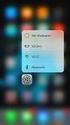 1 Configura 9.0 Release notes 18 april 2016 Här hittar du information om innehållet i 9.0-releasen, samt de ändringar och nyheter som redan har släppts i form av två uppdateringar (8.7.1 och 8.7.2). Nyheter
1 Configura 9.0 Release notes 18 april 2016 Här hittar du information om innehållet i 9.0-releasen, samt de ändringar och nyheter som redan har släppts i form av två uppdateringar (8.7.1 och 8.7.2). Nyheter
Användarmanual Cartesia GEO Manager
 Användarmanual Cartesia GEO Manager Support: 020-884884 E-mail: support@cartesia.se Innehåll Startsidan... 3 Tabeller... 3 Sök... 3 Lägga till en ny rad... 4 Kartfunktioner... 5 Street View... 6 Navigera
Användarmanual Cartesia GEO Manager Support: 020-884884 E-mail: support@cartesia.se Innehåll Startsidan... 3 Tabeller... 3 Sök... 3 Lägga till en ny rad... 4 Kartfunktioner... 5 Street View... 6 Navigera
Tangentbordsgenvägar
 Tangentbordsgenvägar Musnavigering Mittknappen (hjul) Panorera Centrera vy igen Klicka + dra Dubbelklicka Vänsterknappen Högerknappen Verktygsprocess Klicka Snabbmeny Klicka Panorera Klicka + mellanslagstangenten
Tangentbordsgenvägar Musnavigering Mittknappen (hjul) Panorera Centrera vy igen Klicka + dra Dubbelklicka Vänsterknappen Högerknappen Verktygsprocess Klicka Snabbmeny Klicka Panorera Klicka + mellanslagstangenten
NYHETER I AUTOCAD MECHANICAL 2009
 NYHETER I AUTOCAD MECHANICAL 2009 Nedan följer en kort beskrivning av nyheter och förbättringar i AutoCAD Mechanical 2009. Nyheterna är inte ordnade i speciell ordning. ASSOCIATIVE HIDE FOR BLOCKS Kommandot
NYHETER I AUTOCAD MECHANICAL 2009 Nedan följer en kort beskrivning av nyheter och förbättringar i AutoCAD Mechanical 2009. Nyheterna är inte ordnade i speciell ordning. ASSOCIATIVE HIDE FOR BLOCKS Kommandot
LATHUND POWERPOINT 2003 SV/EN. RXK Läromedel Tel: 08-580 886 00, Fax: 08-580 886-08 www.rxk.se, e-post: info@rxk.se
 LATHUND POWERPOINT 2003 SV/EN RXK Läromedel Tel: 08-580 886 00, Fax: 08-580 886-08 www.rxk.se, e-post: info@rxk.se Detta material är författat av RXK Läromedel. Mångfaldigande av någon del av eller hela
LATHUND POWERPOINT 2003 SV/EN RXK Läromedel Tel: 08-580 886 00, Fax: 08-580 886-08 www.rxk.se, e-post: info@rxk.se Detta material är författat av RXK Läromedel. Mångfaldigande av någon del av eller hela
AutoCAD Civil 3D 2015 Grundkurs
 AutoCAD Civil 3D 2015 Grundkurs Augustin Konsult AutoCAD Civil 3D 2015 Grundkurs, version 1.0 2014-10-29 Kapitel 1: Användargränssnitt och den svenska lokaliseringen... 6 Ribbons och menyer... 6 Toolspace...
AutoCAD Civil 3D 2015 Grundkurs Augustin Konsult AutoCAD Civil 3D 2015 Grundkurs, version 1.0 2014-10-29 Kapitel 1: Användargränssnitt och den svenska lokaliseringen... 6 Ribbons och menyer... 6 Toolspace...
Nyheterna i AutoCAD MEP 2014
 Nyheterna i AutoCAD MEP 2014 Automatiska Property Set Definitioner I AutoCAD MEP 2014 kan du nu applicera Property sets automatiskt till objekt genom att kryssa i en kryssruta i Optionsdialogen.Dessa kan
Nyheterna i AutoCAD MEP 2014 Automatiska Property Set Definitioner I AutoCAD MEP 2014 kan du nu applicera Property sets automatiskt till objekt genom att kryssa i en kryssruta i Optionsdialogen.Dessa kan
Objektshantering i AutoCad Architecture Johan Jönsson
 Objektshantering i AutoCad Architecture 2014 Johan Jönsson Style manager Central vid hantering av objekt i AutoCad Förutsätter tillgång till rätt dwg fil (Template ACAD2012 JJ) Använd reviderad fil. Finns
Objektshantering i AutoCad Architecture 2014 Johan Jönsson Style manager Central vid hantering av objekt i AutoCad Förutsätter tillgång till rätt dwg fil (Template ACAD2012 JJ) Använd reviderad fil. Finns
Musnavigering. Mittknappen (hjul) Panorera. Klicka + dra. Centrera vy igen. Dubbelklicka. Snabbmeny. Verktygsprocess. Klicka. Klicka.
 BLUEBEAM REVU TANGENTBORDSGENVÄGAR Musnavigering Mittknappen (hjul) Panorera Centrera vy igen Klicka + dra Dubbelklicka Vänsterknappen Högerknappen Verktygsprocess Klicka Snabbmeny Klicka Panorera Klicka
BLUEBEAM REVU TANGENTBORDSGENVÄGAR Musnavigering Mittknappen (hjul) Panorera Centrera vy igen Klicka + dra Dubbelklicka Vänsterknappen Högerknappen Verktygsprocess Klicka Snabbmeny Klicka Panorera Klicka
Kort introduktion till POV-Ray, del 1
 Kort introduktion till POV-Ray, del 1 Kjell Y Svensson, 2004-02-02,2007-03-13 Denna serie av artiklar ger en grundläggande introduktion och förhoppningsvis en förståelse för hur man skapar realistiska
Kort introduktion till POV-Ray, del 1 Kjell Y Svensson, 2004-02-02,2007-03-13 Denna serie av artiklar ger en grundläggande introduktion och förhoppningsvis en förståelse för hur man skapar realistiska
Förord...6 Författare...7 WITU AB...7 Bokens upplägg...8 Målsättning...8. Revit Architecture...9. Revits familjer och element...12
 Innehåll Förord...6 Författare...7 WITU AB...7 Bokens upplägg...8 Målsättning...8 Architecture...9 Architecture...9 Architecture för studenter...9 BIM...10 Att arbeta med...11 s familjer och element...12
Innehåll Förord...6 Författare...7 WITU AB...7 Bokens upplägg...8 Målsättning...8 Architecture...9 Architecture...9 Architecture för studenter...9 BIM...10 Att arbeta med...11 s familjer och element...12
Tangentbordsgenvägar
 Tangentbordsgenvägar Musnavigering Mittknappen (hjul) Panorera Centrera vy igen Klicka + dra Dubbelklicka Vänsterknappen Högerknappen Verktygsprocess Klicka Snabbmeny Klicka Panorera Klicka + mellanslagstangenten
Tangentbordsgenvägar Musnavigering Mittknappen (hjul) Panorera Centrera vy igen Klicka + dra Dubbelklicka Vänsterknappen Högerknappen Verktygsprocess Klicka Snabbmeny Klicka Panorera Klicka + mellanslagstangenten
LATHUND POWERPOINT 2000
 LATHUND POWERPOINT 2000 RXK Läromedel AB, Riddarplatsen 36 Plan 7 177 30 Järfälla Tel: 08-580 886 00, Fax: 08-580 259 40 www.rxk.se, e-post: info@rxk.se Detta material är författat av RXK Läromedel Mångfaldigande
LATHUND POWERPOINT 2000 RXK Läromedel AB, Riddarplatsen 36 Plan 7 177 30 Järfälla Tel: 08-580 886 00, Fax: 08-580 259 40 www.rxk.se, e-post: info@rxk.se Detta material är författat av RXK Läromedel Mångfaldigande
Handbok SymbolEditor. Stephen P. Allewell
 Stephen P. Allewell 2 Innehåll 1 Inledning 5 2 Användargränssnittet 6 2.1 Huvudfönster i SymbolEditor............................... 6 2.1.1 Redigeringsfönster................................. 6 2.1.2
Stephen P. Allewell 2 Innehåll 1 Inledning 5 2 Användargränssnittet 6 2.1 Huvudfönster i SymbolEditor............................... 6 2.1.1 Redigeringsfönster................................. 6 2.1.2
Sophia Prosell DREAM WEAVER SKAPA OCH PUBLICERA EFFEKTIVA WEBBSIDOR
 Sophia Prosell DREAM WEAVER SKAPA OCH PUBLICERA EFFEKTIVA WEBBSIDOR Del 4 BILDER OCH TABELLER 0. Arbeta med bilder... 9. Redigera bilder... 96. Klickbara bilder/imagemaps... 0. Tabeller... 04 4. Skapa
Sophia Prosell DREAM WEAVER SKAPA OCH PUBLICERA EFFEKTIVA WEBBSIDOR Del 4 BILDER OCH TABELLER 0. Arbeta med bilder... 9. Redigera bilder... 96. Klickbara bilder/imagemaps... 0. Tabeller... 04 4. Skapa
LATHUND REVIT/RHINO WORKSHOP
 LATHUND REVIT/RHINO WORKSHOP 1. STARTA PROJEKT 3. SKAPA CETRALFIL Starta nytt projekt genom NEW > Tryck på BROWSE > Leta reda på Mallfil LTH i den gemensamma Projektmappen under mappen MALLFIL > Klicka
LATHUND REVIT/RHINO WORKSHOP 1. STARTA PROJEKT 3. SKAPA CETRALFIL Starta nytt projekt genom NEW > Tryck på BROWSE > Leta reda på Mallfil LTH i den gemensamma Projektmappen under mappen MALLFIL > Klicka
Crash course till Eagle 4. Easily Applicable Graphical Layout Editor
 Crash course till Eagle 4 Easily Applicable Graphical Layout Editor Inledning Eagle är ett program där man smidigt kan designa sina egna kretskort. I denna manual kommer jag att ge en funktionsbeskrivning
Crash course till Eagle 4 Easily Applicable Graphical Layout Editor Inledning Eagle är ett program där man smidigt kan designa sina egna kretskort. I denna manual kommer jag att ge en funktionsbeskrivning
Tips & tricks för redigering
 Tips & tricks för redigering Det har kommit flera nyheter och förbättringar i redigeringsmiljön och användargränssnittet för version 10.0. Den första stora skillnaden som märks är att redigeringsverktygsfältet
Tips & tricks för redigering Det har kommit flera nyheter och förbättringar i redigeringsmiljön och användargränssnittet för version 10.0. Den första stora skillnaden som märks är att redigeringsverktygsfältet
Zooma in (1) Zooma ut (2) Standardutbredning (3)
 Välkommen till Hjälpen för Länsstyrelsens nya webbgis Länsstyrelsens webbgis är ett verktyg för att titta på kartor och söka information. För att använda verktyget behövs ingen programinstallation på din
Välkommen till Hjälpen för Länsstyrelsens nya webbgis Länsstyrelsens webbgis är ett verktyg för att titta på kartor och söka information. För att använda verktyget behövs ingen programinstallation på din
SMART Ink 3.0 ANVÄNDARHANDBOK FÖR MAC OS X-OPERATIVSYSTEM
 SMART Ink 3.0 ANVÄNDARHANDBOK FÖR MAC OS X-OPERATIVSYSTEM Varumärkesinformation SMART Ink, SMART Meeting Pro, smarttech, SMART-logotypen och alla SMART-slogans är varumärken eller registrerade varumärken
SMART Ink 3.0 ANVÄNDARHANDBOK FÖR MAC OS X-OPERATIVSYSTEM Varumärkesinformation SMART Ink, SMART Meeting Pro, smarttech, SMART-logotypen och alla SMART-slogans är varumärken eller registrerade varumärken
Kom igång med Autocad 2008
 Kom igång med Autocad 2008 Följande text beskriver i korthet hur det lönar sig att starta en ny ritning eller ett projekt. (Med speciell på tanke på projekt1 i elcad kursen) Börja med en ny ritning För
Kom igång med Autocad 2008 Följande text beskriver i korthet hur det lönar sig att starta en ny ritning eller ett projekt. (Med speciell på tanke på projekt1 i elcad kursen) Börja med en ny ritning För
SMART Ink 3.1 ANVÄNDARMANUAL FÖR OS X OPERATIVSYSTEM
 SMART Ink 3.1 ANVÄNDARMANUAL FÖR OS X OPERATIVSYSTEM Varumärkesinformation SMART Ink, SMART Notebook, Pen ID, smarttech, SMART-logotypen och alla SMART-slogans är varumärken eller registrerade varumärken
SMART Ink 3.1 ANVÄNDARMANUAL FÖR OS X OPERATIVSYSTEM Varumärkesinformation SMART Ink, SMART Notebook, Pen ID, smarttech, SMART-logotypen och alla SMART-slogans är varumärken eller registrerade varumärken
Novapoint Samhällsplanering Nyheter och tips
 VÄLKOMMEN TILL NOVAPOINT ANVÄNDARTRÄFF 2012 Novapoint Samhällsplanering Nyheter och tips Christina Strand & Eva Hellström Novapoint Samhällsplanering - Nyheter Versioner Novapoint 18.20.FP2c AutoCAD plattform
VÄLKOMMEN TILL NOVAPOINT ANVÄNDARTRÄFF 2012 Novapoint Samhällsplanering Nyheter och tips Christina Strand & Eva Hellström Novapoint Samhällsplanering - Nyheter Versioner Novapoint 18.20.FP2c AutoCAD plattform
I Inventor 2008 kan Du upprepa det senast utförda kommandot genom att trycka på mellanslagstangenten (Space Bar).
 NYHETER NYHETER I INVENTOR 2008 Här nedan följer en kort beskrivning av de flesta nyheterna och förbättringarna i Autodesk Inventor 2008 jämfört med Autodesk Inventor 11. COMMAND ALIAS Kommandoalias (Command
NYHETER NYHETER I INVENTOR 2008 Här nedan följer en kort beskrivning av de flesta nyheterna och förbättringarna i Autodesk Inventor 2008 jämfört med Autodesk Inventor 11. COMMAND ALIAS Kommandoalias (Command
Extramaterial till Matematik Y
 LIBER PROGRAMMERING OCH DIGITAL KOMPETENS Extramaterial till Matematik Y NIVÅ TRE Algebra ELEV Det finns många olika programmeringsspråk. Ett av dem är Python, som du ska få bekanta dig med i den här uppgiften.
LIBER PROGRAMMERING OCH DIGITAL KOMPETENS Extramaterial till Matematik Y NIVÅ TRE Algebra ELEV Det finns många olika programmeringsspråk. Ett av dem är Python, som du ska få bekanta dig med i den här uppgiften.
SIDTITEL TANGENTBORDSGENVÄGAR
 SIDTITEL TANGENTBORDSGENVÄGAR TANGENTBORDSGENVÄGAR MARKERA Linje L Ctrl + Alt + B Lås Ctrl + Skift + L Centrera Ctrl + Alt + E Anteckning N Vänsterjustera Ctrl + Alt + L Penna O Justera mitten Ctrl + Alt
SIDTITEL TANGENTBORDSGENVÄGAR TANGENTBORDSGENVÄGAR MARKERA Linje L Ctrl + Alt + B Lås Ctrl + Skift + L Centrera Ctrl + Alt + E Anteckning N Vänsterjustera Ctrl + Alt + L Penna O Justera mitten Ctrl + Alt
INNEHÅLL STARTA, SPARA OCH AVSLUTA...19
 INNEHÅLL FÖRORD...1 FÖRFATTARNA...2 UTBILDNINGSMATERIAL...3 KONVENTIONER...9 SYSTEMKRAV...10 SPRÅKVAL...10 RELEASER...10 FÖRKUNSKAPER... 11 AUTODESK HISTORIK... 11 NYHETER I AUTOCAD MECHANICAL 2007...12
INNEHÅLL FÖRORD...1 FÖRFATTARNA...2 UTBILDNINGSMATERIAL...3 KONVENTIONER...9 SYSTEMKRAV...10 SPRÅKVAL...10 RELEASER...10 FÖRKUNSKAPER... 11 AUTODESK HISTORIK... 11 NYHETER I AUTOCAD MECHANICAL 2007...12
Innehållsförteckning. 2 Arbeta med presentationer... 18 Planera presentationen... 18 Varför?... 18 För vem eller vilka?... 18
 Innehållsförteckning 1 Börja med PowerPoint... 1 Starta PowerPoint... 1 Öppna en befintlig presentation... 1 Förändra en befintlig presentation... 3 Skapa en mapp och spara presentationen... 3 Öppna fler
Innehållsförteckning 1 Börja med PowerPoint... 1 Starta PowerPoint... 1 Öppna en befintlig presentation... 1 Förändra en befintlig presentation... 3 Skapa en mapp och spara presentationen... 3 Öppna fler
diverse egenskapspaletter
 OBJEKTORIENTERADE RITPROGRAM Det fi nns två typer av ritprogram. Ett objektbaserat program ritar i form av matematiska kurvor med noder och styrnoder medan ett pixelbaserat program ritar genom att fylla
OBJEKTORIENTERADE RITPROGRAM Det fi nns två typer av ritprogram. Ett objektbaserat program ritar i form av matematiska kurvor med noder och styrnoder medan ett pixelbaserat program ritar genom att fylla
INNEHÅLL FÖRORD...1 NYHETER I AUTOCAD NYTT SÄTT ATT SKAPA OBJEKT...18
 INNEHÅLL FÖRORD...1 FÖRFATTARNA A... 2 LÄROBÖCKER...3 KONVENTIONER...9 AUTODESK HISTORIK...10 SYSTEMKRAV... 10 NYHETER I AUTOCAD 2006... 11 RITFUNKTIONER... 18 NYTT SÄTT ATT SKAPA OBJEKT...18 RITFUNKTIONER...
INNEHÅLL FÖRORD...1 FÖRFATTARNA A... 2 LÄROBÖCKER...3 KONVENTIONER...9 AUTODESK HISTORIK...10 SYSTEMKRAV... 10 NYHETER I AUTOCAD 2006... 11 RITFUNKTIONER... 18 NYTT SÄTT ATT SKAPA OBJEKT...18 RITFUNKTIONER...
Kapitel 3 Fönster och dörr... 3
 13.08.2012 Kapitel 3... 1 DDS-CAD Arkitekt 7 Fönster och dörr Kapitel Innehåll... Sida Kapitel 3 Fönster och dörr... 3 Fönster... 3 Placera med gitter... 5 Relativ positionering... 7 Fasta fönster... 8
13.08.2012 Kapitel 3... 1 DDS-CAD Arkitekt 7 Fönster och dörr Kapitel Innehåll... Sida Kapitel 3 Fönster och dörr... 3 Fönster... 3 Placera med gitter... 5 Relativ positionering... 7 Fasta fönster... 8
AutoCad LT 2,0. Förklaring till några vanliga kommandon. Sid 1
 AutoCad LT 2,0. till några vanliga kommandon. Sid 1 a Arc, rita en cirkelbåge. Välj bland följande menyer: Start, Center, End Start, Center, Angle Start, End, Angle Center, Start, End Center, Start, Angle
AutoCad LT 2,0. till några vanliga kommandon. Sid 1 a Arc, rita en cirkelbåge. Välj bland följande menyer: Start, Center, End Start, Center, Angle Start, End, Angle Center, Start, End Center, Start, Angle
